Windows 11系统账户设置与权限管理详细指南
- 问答
- 2025-10-07 20:36:34
- 40
Windows 11账户与权限管理:一场“控制权”的私人战争 💻
说实话,第一次用Windows 11的时候,我压根没把“账户设置”当回事——直到某天我妹拿我电脑改了她的用户头像,还顺手把我桌面文件删了个干净😅,那一刻我才意识到,账户权限这玩意儿根本不是技术问题,而是“谁说了算”的家庭政治学(笑)。
账户类型:本地账户还是微软账户?这是个问题
很多人装完系统第一步就卡在这儿,微软恨不得把你绑在它的生态链上,所以默认推微软账户登录——能同步设置、用应用商店、玩OneDrive,但如果你像我一样,反感每次开机都联网验证,或者根本用不上那些云功能,本地账户反而是更清爽的选择。
我自己的做法是:先用微软账户完成初始设置(有些功能强行要求),进系统后再“降级”成本地账户,路径是:设置 → 账户 → 你的信息 → 改为本地账户登录,别被微软牵着鼻子走!
管理员 vs. 标准用户:权限的“权力游戏”🎯
以前我图省事,直接给所有账户开管理员权限,结果我爸装软件时顺手附赠了一堆流氓弹窗广告……血泪教训:日常使用请用标准账户! 管理员账号只用来装驱动或修改系统级设置。
具体操作:
- 创建新账户:设置 → 账户 → 家庭与其他用户 → 添加用户
- 改权限:创建时选“没有微软账户”→ 然后进“更改账户类型” → 选“管理员”或“标准用户”
⚠️ 注意:Win11隐藏了一个超级管理员账户(Administrator),但没事别乱开——它像一把没鞘的刀,好用但容易捅到自己。
家庭组与儿童控制:当科技遇上“带娃焦虑”👶
我妈总担心我侄女熬夜打游戏,Win11的“家庭设置”居然真能派上用场,添加家庭成员后,可以:
- 限制屏幕使用时间(甚至精确到几点到几点不准登录)
- 屏蔽不适内容(Edge浏览器自动过滤)
- 查看活动报告(上周玩了多久《原神》一清二楚……)
不过说实话,这功能有点“防君子不防小人”——我侄女后来用她妈手机热点绕过限制,科技对抗永无止境啊😮💨。
权限继承与文件隐私:我的文档凭什么别人能看?📂
Win11默认把用户文件放在C:\Users\[用户名]下,但非管理员账户其实能进其他用户的文件夹(虽然要弹UAC确认)!如果你真有私密文件,最好:
- 右键文件夹 → 属性 → 安全 → 高级 → 禁用继承 → 然后单独设置权限
- 或者干脆用BitLocker加密整个磁盘(但找回密码会要命……)
我曾经把工作合同扔桌面,结果被家人看到薪资数字🙃——现在敏感文件一律扔加密压缩包。
小技巧与玄学问题
- UAC弹窗烦死人?可以调低等级,但千万别关闭——它是防病毒的最后一道墙。
- 微软账户同步壁纸不同步?其实会同步,但偶尔抽风,建议手动备份主题文件。
- 遇到权限冲突时,试试右键 → 以管理员身份运行,90%的问题能解决。
最后说句大实话:权限管理本质是平衡便利与安全,没有完美方案,就像我至今仍在纠结——要不要给我家猫开个账户?(它唯一权限可能是禁止我熬夜写稿🐱)
你的电脑,终究得按你的节奏来。
本文由势芫华于2025-10-07发表在笙亿网络策划,如有疑问,请联系我们。
本文链接:http://pro.xlisi.cn/wenda/56780.html









